Guide för nedladdning, installation och förnyelse av licens för SPSS och Amos
På den här sidan hittar du instruktioner för hur du laddar ner, installerar och förnyar licens för SPSS som student på KI.
Ladda ner och installera SPSS
- Börja med att hämta en licens.
- Ladda ner SPSS till din dator.
- Klicka på Download och sedan Yes.
- Nu dyker det upp några fönster där du ska klicka på Next.
- Klicka på Install, vänta medan SPSS installeras och klicka på Finish. OBS! Macanvändare kan behöva godkänna programvaran och sedan klicka på Tillåt för att komma vidare till nästa steg.
- Klicka på Launch License Wizard.
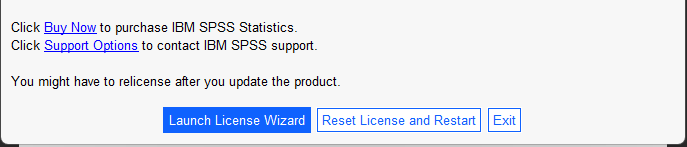
- Välj Authorized user license och klicka på Next.
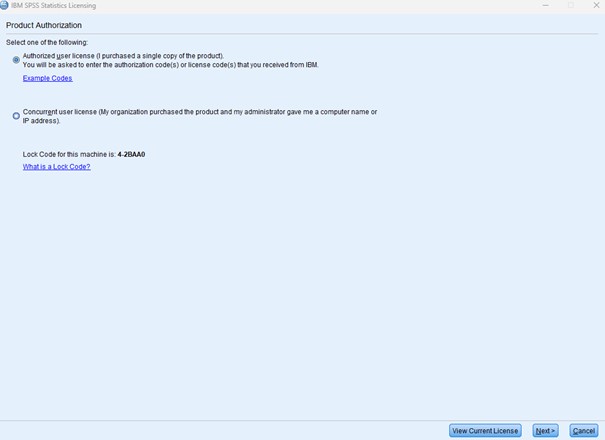
- Skriv in licenskoden i ”Enter code”, klicka på Add och sedan Next.
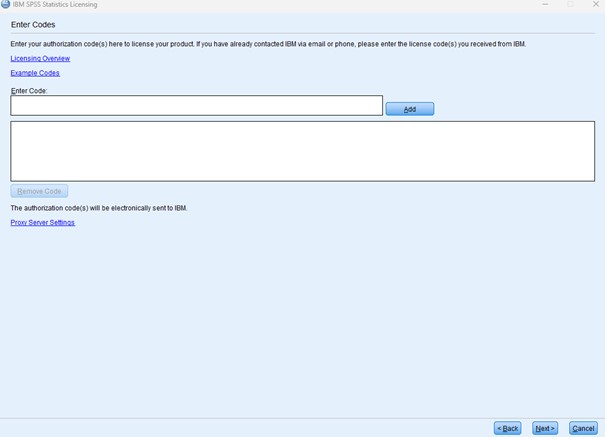
- Klicka på Next och sedan Finish.
Ladda ner och installera Amos
För att kunna ladda ner Amos för Windows behöver du följa dessa instruktioner.
- Börja med att hämta en licens och ladda sedan ner Amos för Windows.
- När du öppnar Amos kommer du att få meddelandet: No valid license for Amos was found (1,18).
Detta beror på att licensen inte har aktiverats ännu. Klicka på OK. - Du kan aktivera din Amos-licens genom att öppna License Authorization Wizard. Du hittar License Authorization Wizard genom att klicka på knappen Start (Windows-logotypen) eller på knappen Looking Glass eller Windows bredvid Windows-logotypen i menyn. Sök efter License Authorization Wizard, den kommer nu att öppnas.
- Du kommer att få ett meddelande om att inga licenser har hittats. Klicka på Next.
- Välj alternativet Authorized User License och klicka på Next.
- I fältet Enter Code fyller du i din licenskod. Klicka på Add. Din licenskod kommer nu att visas i det stora vita fältet under Enter Code. Klicka på Next.
- Du kommer nu att få ett meddelande som säger att auktoriseringen har lyckats. Klicka på Next.
- Överst på skärmen står det nu Your license is effective the next time you start your product. Klicka på Finish.
- Starta SPSS Amos 29. Du kan nu använda SPSS Amos 29.
Förnyelse av licenskod för SPSS
För att förnya SPSS behöver du ange en ny licenskod.
- Börja med att hämta en licens.
- Starta SPSS, gå till File och klicka på Manage License.
- Klicka på Launch License Wizard och klicka på Next.
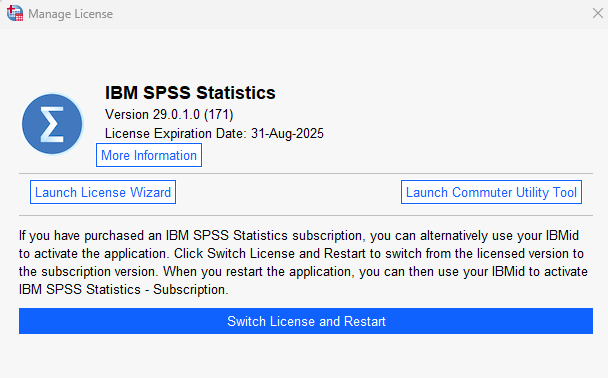
- Välj Authorized user license och klicka på Next.
- Ange licenskoden som du fått av Student-IT i fältet "Enter code", klicka på Add och sedan på Next.
- Om allt har gått bra står det Authorization succeeded. Klicka på Next.
- Klicka på Finish för att avsluta. Eventuellt kan du behöva starta om SPSS för att licensen ska träda i kraft.

Student-IT
Till Student-IT vänder du dig om du är student och har IT-relaterade frågor.
Telefon & e-post
Om du vill att vi ska kontakta dig angående din feedback, var god ange dina kontaktuppgifter i formuläret nedan
Redaktör: Bibliotekets webbredaktion
Senast uppdaterad: 2025-06-13
